Что делать в файлами дубликатами в ccleaner: Поиск дублей в CCleaner – что это?
Содержание
Файлы дубликаты CCleaner как правильно и какие удалять
СиКлинер – мощная и функциональная утилита для повышения быстродействия и производительности компьютера и операционной системы. Возможности программы включают в себя очистку ПК от мусора, проверку реестра и исправление обнаруженных ошибок, настройку автозагрузки и т.д. Одна из интересных функций, предлагаемых утилитой – поиск дублей в CCleaner. Её предназначение – обнаружение в памяти устройства одинаковых файлов и их последующее удаление для освобождения свободного пространства. Не смотря на привлекательное описание, использовать опцию нужно очень осторожно, чтобы не нанести вред компьютеру и не стереть по ошибке важные личные данные.
Как работает поиск дублей в CCleaner
Чтобы выполнить поиск дублирующих файлов, необходимо скачать и установить утилиту CCleaner на ПК, а затем запустить её.
Рекомендуем! MultiSetup
| Официальный дистрибутив | |
| Тихая установка без диалоговых окон | |
| Рекомендации по установке необходимых программ | |
| Пакетная установка нескольких программ |
Нужная функция находится в разделе «Инструменты» и называется «Поиск дублей».
Для запуска поиска необходимо определить критерии поиска (по имени, размеру, дате или содержимому), указать файлы, которые необходимо пропускать, выбрать диск или каталог, в котором будет выполнена процедура, а затем кликнуть «Найти». В зависимости от объема диска или папки, операция может занимать разное время. После её завершения перед пользователем появится список документов и их копий.
Теперь, нужно понять, какие данные удалять и вообще трогать не следует. Это файлы с неизвестными расширениями, документы из системных папок, например, Program Files, а также дубликаты файлов библиотек (.dill). Удаление этих данных нанесет вред операционной системе, вплоть до сбоя в её работе. Аналогичным образом следует поступить с файлами, происхождение и предназначение которых неизвестно.
Обратить внимание стоит только на документы, созданные или появившиеся на компьютере при участии пользователя. Обычно это музыка, видео, изображения, электронные книги и т.д. При этом важно быть внимательным – среди данных, указанных как дубли, могут оказаться резервные копии, сделанные самим пользователем.
При этом важно быть внимательным – среди данных, указанных как дубли, могут оказаться резервные копии, сделанные самим пользователем.
Перед тем, как удалить дубликаты, рекомендуется удостовериться, что программа не ошиблась. Для этого необходимо открыть папку с документами и убедиться, что они действительно одинаковые. Сделать это можно из CCleaner, кликнув правой кнопкой мыши по нужному файлу и выбрав в контекстном меню «Открыть папку».
Если данные действительно можно удалять, необходимо поставить напротив них метки и нажать на кнопку «Удалить выбранные».
Следует понимать, что функция «Поиск дублей» является автоматической лишь частично. Ищет копии программа самостоятельно, а решение об их удалении принимает пользователь.
Заключение
Чтобы удалить из памяти компьютера одинаковые файлы, которых при длительном использовании устройства появляется множество, можно воспользоваться функцией «Поиск дублей», доступной в программе CCleaner. Использовать опцию нужно осторожно, а перед удалением копий внимательно проверять стираемые данные.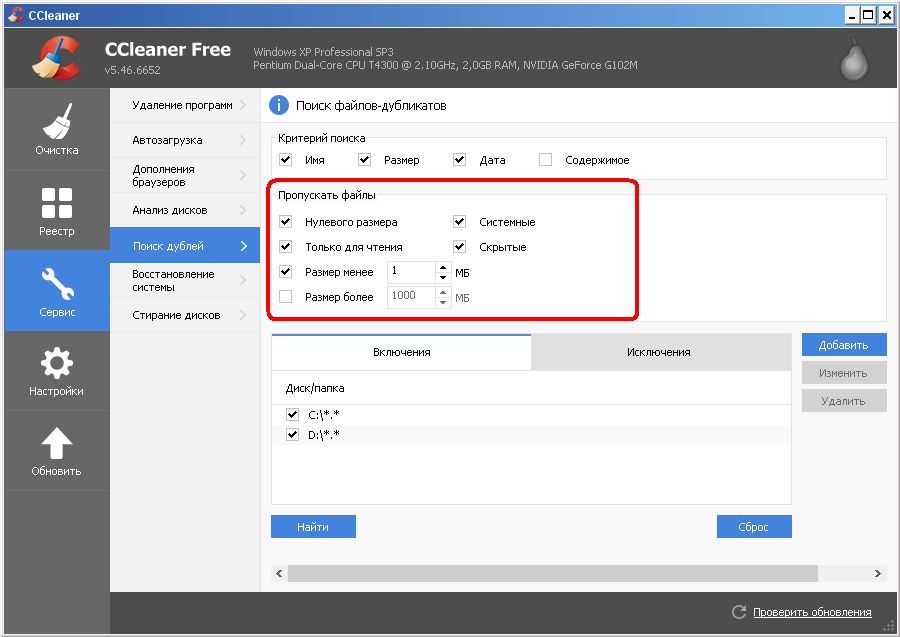 Это необходимо, чтобы не нанести вред компьютеру или по неосторожности не лишиться важной информации.
Это необходимо, чтобы не нанести вред компьютеру или по неосторожности не лишиться важной информации.
Функция для удаления файлов-дубликатов в утилите CCleaner
Главная » Система » Оптимизация
Автор Влад Зенин На чтение 3 мин Просмотров 422 Обновлено
В процессе работы за компьютером мы что-то качаем, переносим на другие диски, копируем. И неизбежно в системе появляются копии файлов, которые забыли стереть или случайно загрузили повторно из сети. В этой статье мы расскажем, какие можно удалять файлы-дубликаты в CCleaner, а что лучше не трогать, чтобы разгрузить диск и при этом не навредить системе.
Содержание
- Вводная информация
- Что нельзя стирать
- А что можно
- Инструкция
- Результаты поиска дубликатов
Многие слышали от такой замечательной программе, как CCleaner. Но большинство её использует, в лучшем случае, только как инструмент для чистки системы от мусора и исправления реестра.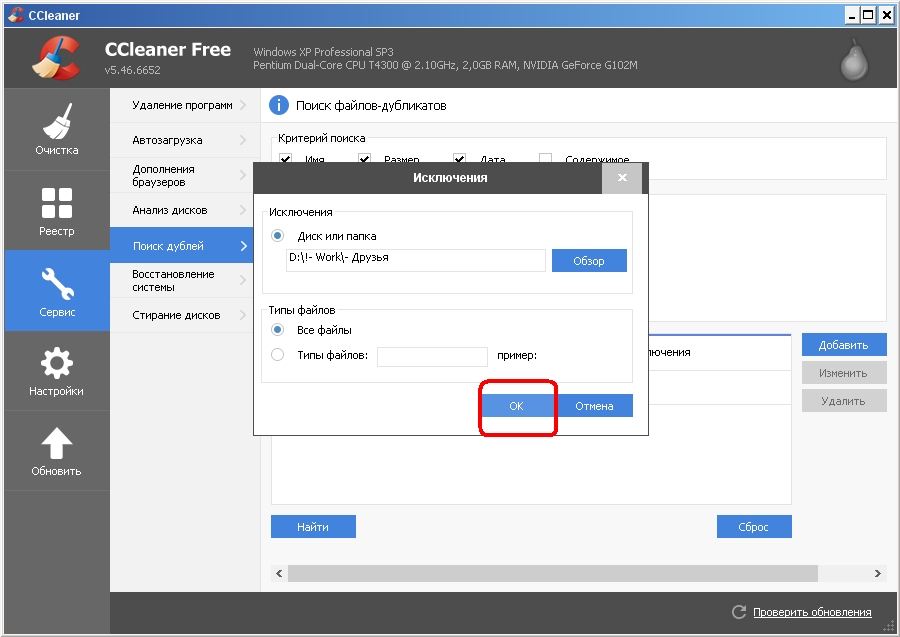 Большая часть функций незаслуженно забыта, или пользователи просто не знают, для чего они и как ими пользоваться. Поиск дублей – один из таких, редко используемых инструментов. Если очень коротко, то с его помощью выйдет найти одинаковые файлы (по размеру и имени), а затем стереть их с компьютера, освободив тем самым файлов.
Большая часть функций незаслуженно забыта, или пользователи просто не знают, для чего они и как ими пользоваться. Поиск дублей – один из таких, редко используемых инструментов. Если очень коротко, то с его помощью выйдет найти одинаковые файлы (по размеру и имени), а затем стереть их с компьютера, освободив тем самым файлов.
Что нельзя стирать
Многие задаются вопросом, можно ли удалять файлы-дубликаты в CCleaner. Разумеется, можно и даже нужно, но не всё. Для системных документов наличие дублей – это нормально. Не стоит что-то трогать на системном диске C в папке Windows. Это может повлиять на работу системы. Также не удаляйте файлы в папке Program Files (или Program Files x86) если не уверены точно, что это не принесёт проблем и программы дальше будут корректно работать.
Особое внимание уделите системным библиотекам, которые имеют расширение .dll – их в большинстве случаев трогать не стоит.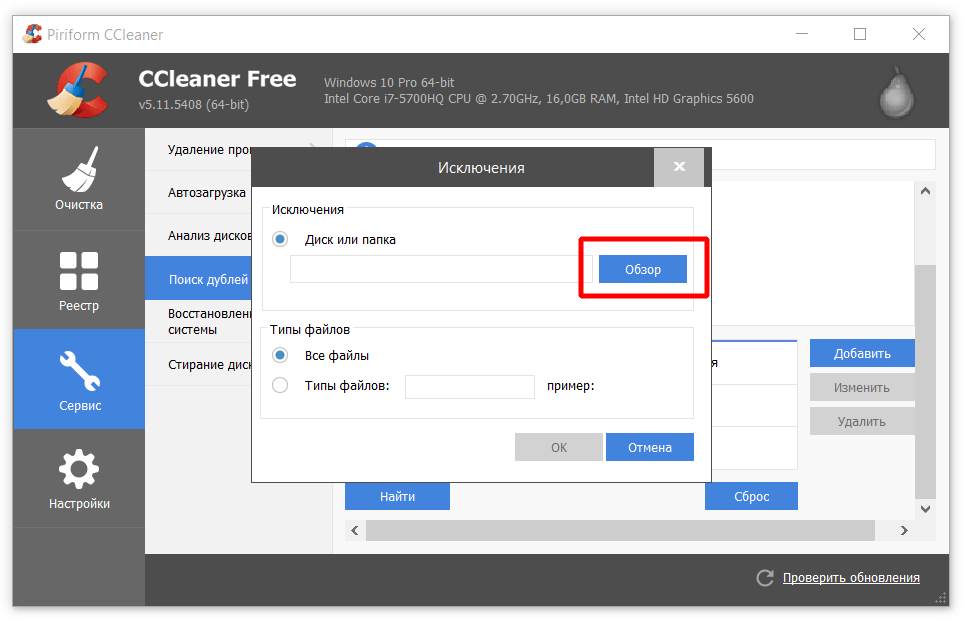
А что можно
Кроме вышеописанных дубликатов, находящихся на системном диске, остальные можно смело удалять. Программа не даст вам удалить все копии. Необходимо оставить как минимум одну.
Инструкция
Теперь мы перейдем непосредственно к использованию функции:
- Запустите CCleaner.
- Откройте раздел «Инструменты», а потом подраздел «Поиск дублей».
- В категориях поиска отметьте необходимые пункты (искать по имени, размеру, дате изменений, содержимому).
- Дальше отметьте, какие файлы нужно пропускать. По умолчанию уже установлены оптимальные значения для поиска, но можно настроить их самостоятельно.
- Во вкладке «Включить» отметьте разделы для сканирования – локальные диски целиком или отдельные папки (добавить их можно с помощью соответствующей кнопки).
- А для вкладки «Исключить» настройте отдельные каталоги, которые проверяться не будут.
- Нажмите «Найти» и дождитесь окончания процедуры.

Непосредственно поиск на этом завершен. Остается только поработать с его результатами.
Результаты поиска дубликатов
В зависимости от выбранных дисков и выставленных параметров результат поиска может содержать сотни копий, так что не пугайтесь их количество. Сначала вам может показаться, что отсутствие одной кнопки для удаления всех повторов – недостаток. Но в действительности это далеко не так и сделано для безопасности, чтобы не стереть ненароком важные файлы.
При желании результаты поиска можно сохранить в текстовом документе, нажав на соответствующую кнопку.
Так что внимательно изучите все доступные пары, выберите из них ненужные и отметьте по одному файлу в каждом. А затем кликните на «Удалить выбранные».
Безопасно ли удалять повторяющиеся файлы, найденные CCleaner?
CCleaner — потрясающая бесплатная утилита для очистки ПК, существующая уже более десяти лет. Нам особенно нравится одна из функций — Duplicate Finder , которая может быстро найти те дубликаты файлов, которые вы, вероятно, никогда не будете использовать.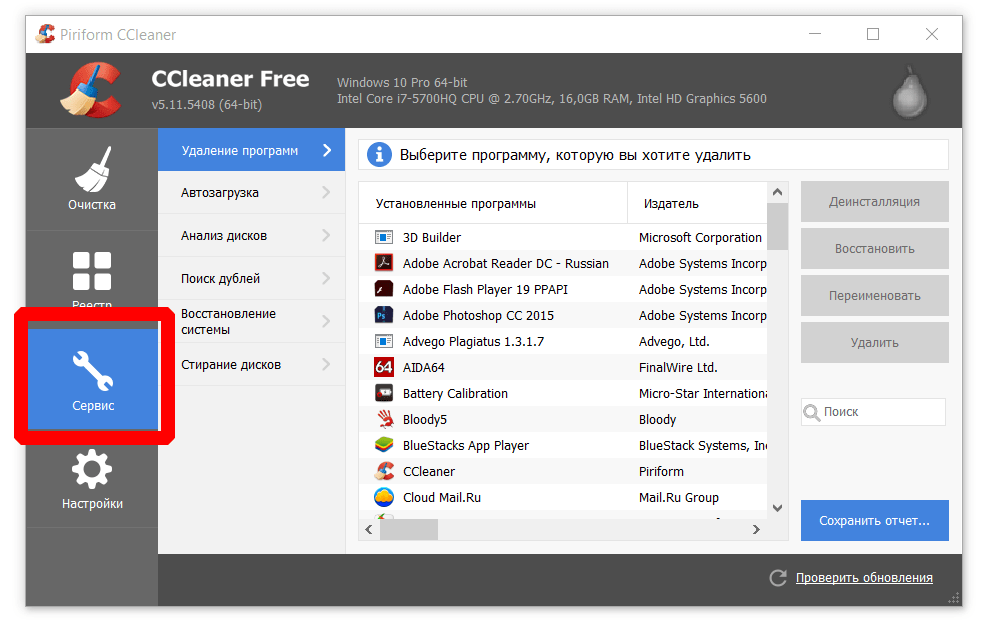 Вопрос в том, действительно ли безопасно удалять дубликаты файлов, найденные CCleaner?
Вопрос в том, действительно ли безопасно удалять дубликаты файлов, найденные CCleaner?
Короткий ответ:
Нет, не удаляйте вслепую повторяющиеся файлы, найденные CCleaner, если вы не знаете, что делаете. И перед этим лучше сделать резервную копию своего компьютера.
На самом деле, не только CCleaner, вы не должны так «доверять» никаким средствам поиска дубликатов. Поскольку файл, который является дубликатом, не означает, что его нужно удалить.
И может быть множество других не дубликатов, которые заслуживают удаления, например. большие старые файлы, неиспользуемые сторонние программы и т. д.
Но если после ручного просмотра дубликатов файлов, найденных CCleaner, вы уверены, что они больше не нужны, то можно нажать кнопку очистки.
Содержание
- Функция поиска дубликатов в CCleaner
- Почему на моем компьютере есть дубликаты файлов?
- Какие типы файлов-дубликатов можно безопасно удалить?
- Заключительные советы
Функция поиска дубликатов в CCleaner
CCleaner — это мощный набор утилит, загруженный миллионы раз (по данным Piriform, позже приобретенный Avast).
Версия для Windows имеет функцию под названием Duplicate Finder (на вкладке Инструменты ), который предназначен для сканирования файлов-дубликатов. Однако пока неразумно определять, какие файлы полезны, а какие можно безопасно удалить.
Примечание. Функция поиска дубликатов недоступна в CCleaner для Mac, она доступна только в версии для ПК.
Таким образом, вы должны помнить, что некоторые дубликаты файлов, обнаруженные CCleaner, могут существовать на вашем компьютере по законным причинам, и если вы удалите их неправильно, ваш компьютер может перестать загружаться (в худшем случае)!
Почему на моем компьютере есть дубликаты файлов?
Существует множество причин, по которым на вашем компьютере могут существовать дубликаты файлов:
- Сторонние программы, установленные на вашем компьютере, могут устанавливать несколько копий, часто идентичных копий файлов на ваш компьютер.

- Система Windows создает дубликаты файлов, чтобы защитить вас.
- Приложения используют дубликаты файлов для правильной работы на вашем компьютере.
В итоге многие дубликаты файлов необходимы для работы программ и приложений, поэтому вам не нужно слишком беспокоиться о том, как удалить их все с вашего компьютера — просто освободив немного места на диске , не стоит!
Если вы попытаетесь удалить эти дубликаты файлов, могут возникнуть последствия. Например, приложение ведет себя неправильно, и в худшем случае удаление критического файла из-под системы Windows может привести к тому, что оно перестанет загружаться.
Файлы-дубликаты какого типа можно безопасно удалить?
Если вы не знакомы с файлами-дубликатами, найденными программой CCleaner, лучше сохранить их на своем компьютере. Кроме того, вам лучше не удалять дубликаты файлов, которые находятся в этом каталоге C:\Program Files, так как большинство файлов необходимы для бесперебойной работы Windows и сторонних программ.
Несмотря на это, вы, вероятно, можете удалить следующие типы файлов:
- Дубликаты изображений
- Дублирование видео/фильмов
- Дубликаты документов/папок
Прежде чем удалять личные файлы, дважды проверьте их и убедитесь, что они совпадают. Иногда файлы могут иметь одинаковое имя, но разное содержимое.
Кроме того, очень важно, чтобы вы сделали резервную копию данных вашего компьютера на всякий случай.
Заключительные советы
Научитесь использовать функцию фильтрации в CCleaner, потому что программа позволяет настроить File Finder на исключение всех других файлов в его папке или родительских папках. В этом уроке больше.
Это все, что вам нужно знать об удалении дубликатов файлов, обнаруженных CCleaner.
Одним словом, если вы на 100% уверены в том, что делаете при удалении файлов, то вперед. В противном случае самый безопасный способ — всегда внимательно просматривать файлы, прежде чем предпринимать какие-либо действия.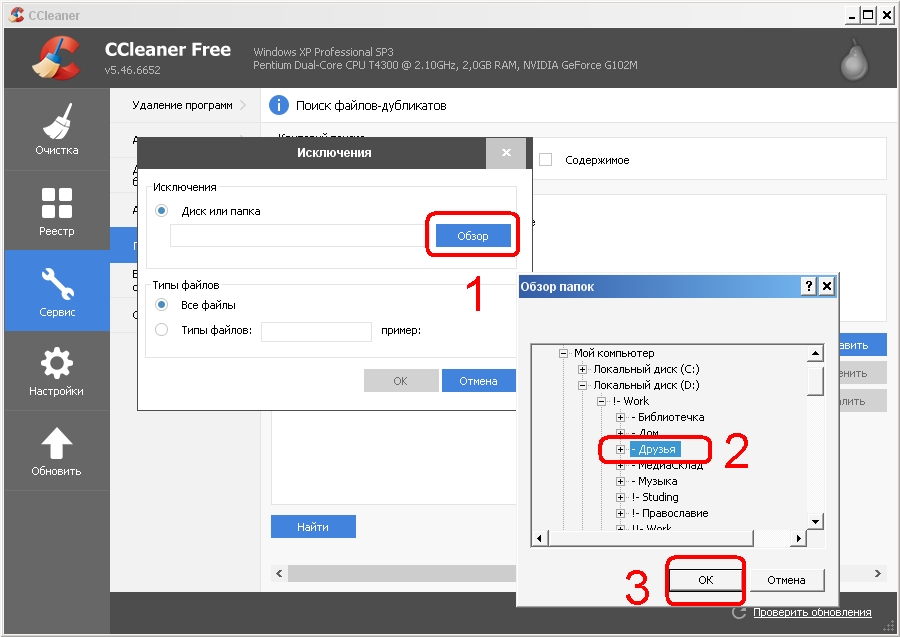
Не забывайте постоянно делать резервную копию данных вашего ПК!
CCleaner Duplicate Finder для поиска и удаления повторяющихся файлов
Безопасно ли находить и удалять повторяющиеся файлы с помощью CCleaner?
Чтобы быстро найти дубликаты файлов на ПК с Windows или Mac, вы можете положиться на функцию поиска дубликатов в CCleaner. CCleaner — это широко используемая утилита для очистки ПК, которая может помочь вам легко найти и удалить повторяющиеся данные. Вопрос, как пользоваться CCleaner Duplicate Finder ?
Этот пост шаг за шагом проведет вас к использованию средства поиска дубликатов файлов в CCleaner . Более того, мы представляем вам отличную альтернативу CCleaner для более эффективного управления этими дубликатами файлов на вашем Mac.
- Часть 1. Как использовать CCleaner Duplicate Finder
- Часть 2. Лучшая альтернатива CCleaner Duplicate Finder
- Часть 3.
 Часто задаваемые вопросы о CCleaner Duplicate Finder
Часто задаваемые вопросы о CCleaner Duplicate Finder
Часть 1. Как использовать CCleaner Duplicate Finder
Как упоминалось выше, CCleaner — это утилита для очистки, используемая для удаления ненужных файлов и ускорения ПК. Он предлагает версии для Windows, macOS и Android, чтобы помочь вам управлять различными данными на вашем устройстве. Он разработан с помощью инструмента Duplicate Finder, чтобы вы могли быстро находить дубликаты песен, изображений, документов, видео, книг, приложений и многого другого на компьютере. Эта часть покажет вам, как использовать инструмент CCleaner Duplicate Finder.
Шаг 1.
В веб-браузере перейдите на официальный сайт CCleaner. Когда вы туда доберетесь, нажмите кнопку «Бесплатная загрузка», чтобы установить CCleaner для Mac или CCleaner для Windows на свой компьютер. Здесь мы берем программное обеспечение Windows в качестве примера, чтобы показать вам, как использовать средство поиска дубликатов файлов в CCleaner.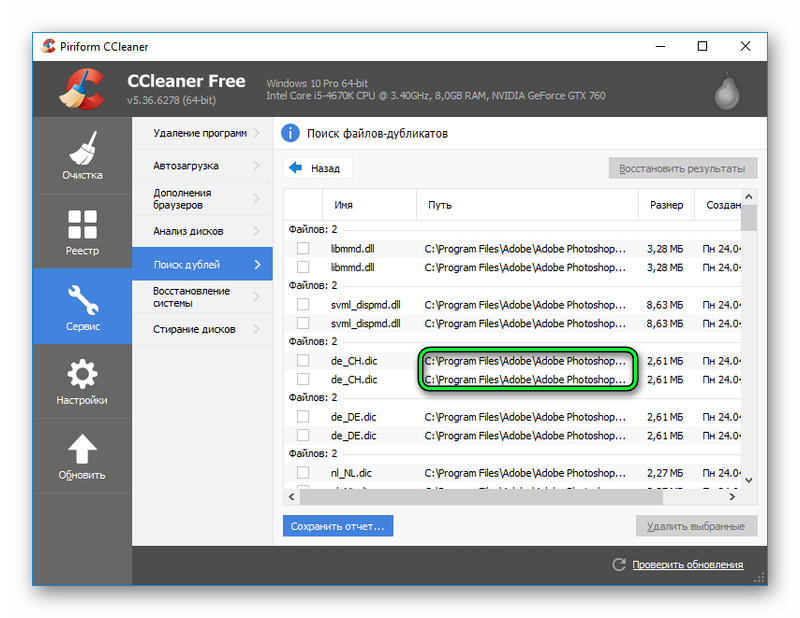
Шаг 2.
Нажмите «Инструменты» на левой панели, найдите и выберите инструмент «Поиск дубликатов». Теперь вы можете искать дубликаты файлов по имени файла, размеру, измененным данным и содержимому. На вкладке «Игнорировать» вы можете настроить дополнительные параметры для подробной оценки поиска. Выберите конкретный диск или папку, где вы хотите найти повторяющиеся данные. После этого вы можете нажать кнопку «Поиск», чтобы найти эти дубликаты файлов.
Шаг 3.
После сканирования вы можете увидеть эти дубликаты файлов с базовой информацией, такой как имя, путь, размер и данные создания. Выберите все дубликаты, которые вы хотите удалить с ПК, а затем нажмите кнопку «Удалить выбранное», чтобы подтвердить операцию.
Обратите внимание, что CCleaner Duplicate Finder не позволяет просматривать или открывать подробную информацию об этих дубликатах файлов.
CCleaner Duplicate Finder также предоставляет вам возможность восстановить результаты. Тем не менее, вы можете легко обнаружить, что CCleaner Duplicate Finder не решает проблему в ходе наших тестов.
Часть 2. Лучшая альтернатива CCleaner Duplicate Finder
По разным причинам, особенно из-за того, что CCleaner был взломан, вам нужен другой инструмент, который поможет вам найти дубликаты файлов. Здесь мы представляем вам отличную альтернативу CCleaner Duplicate Finder, Mac Cleaner, для поиска и удаления всех дубликатов файлов на Mac.
Загрузки
Mac Cleaner
- Поиск и удаление дубликатов, больших и старых файлов, кешей, журналов и других бесполезных данных.
- Удалите системный мусор macOS, дубликаты файлов, мусор iPhoto, мусор iTunes и многое другое.
- Удалите рекламное ПО, вредоносное ПО, вирусы и связанные файлы, чтобы оптимизировать и ускорить Mac.
- Четко отслеживайте использование диска, батареи, производительность памяти и использование ЦП.
- Исправьте различные проблемы Mac, освободите место и улучшите производительность Mac в режиме реального времени.

Шаг 1.
Бесплатно загрузите, установите и откройте эту альтернативу CCleaner Duplicate Finder на Mac. Вы можете нажать «Статус» слева, чтобы просмотреть текущее состояние системы.
Шаг 2.
Чтобы быстро найти повторяющиеся данные, кеш, ненужные файлы, старые и большие файлы, вы можете выбрать функцию очистки. Используйте инструмент поиска дубликатов, чтобы найти все дубликаты фотографий, видео, аудио, документов, исполняемых файлов и т. д.
Шаг 3.
Нажмите кнопку Сканировать для поиска этих данных. После этого нажмите кнопку «Просмотр» в правом нижнем углу, чтобы проверить эти результаты сканирования.
Шаг 4.
Выберите все повторяющиеся данные, которые вы хотите удалить, а затем нажмите кнопку «Очистить», чтобы удалить их с вашего Mac.
Шаг 5.
Чтобы получить доступ к более полезным инструментам, вы можете войти в Tooltik. Как видите, он позволяет скрывать файлы на Mac, защищать конфиденциальность, удалять программное обеспечение, находить пароль Wi-Fi и многое другое. Вы можете бесплатно загрузить его, чтобы с легкостью освободить память и повысить производительность Mac.
Вы можете бесплатно загрузить его, чтобы с легкостью освободить память и повысить производительность Mac.
Часть 3. Часто задаваемые вопросы о CCleaner Duplicate Finder
Вопрос 1. Могу ли я использовать CCleaner Duplicate Finder на своем iPhone?
Нет. CCleaner предлагает пользователям только приложение Android для очистки различных данных на устройстве Android. Вы не можете использовать CCleaner Duplicate Finder на iPhone или iPad.
Вопрос 2. Могу ли я использовать Duplicate Finder в CCleaner бесплатно?
Да, вы можете свободно использовать функцию CCleaner Duplicate Finder для поиска и удаления повторяющихся файлов, даже если вы используете бесплатную версию CCleaner.
Вопрос 3. Почему CCleaner Duplicate Finder не работает на моем Mac?
Если вы используете CCleaner Free на Mac, вам необходимо перейти на версию Professional, чтобы получить доступ к функции CCleaner Duplicate Finder. Он доступен в Windows бесплатно.
Вывод
Этот пост поможет вам найти и удалить дубликаты файлов на ПК с помощью CCleaner Duplicate Finder .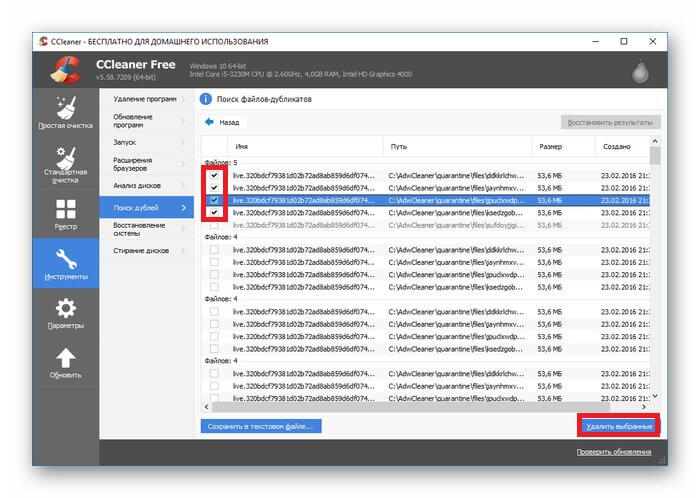

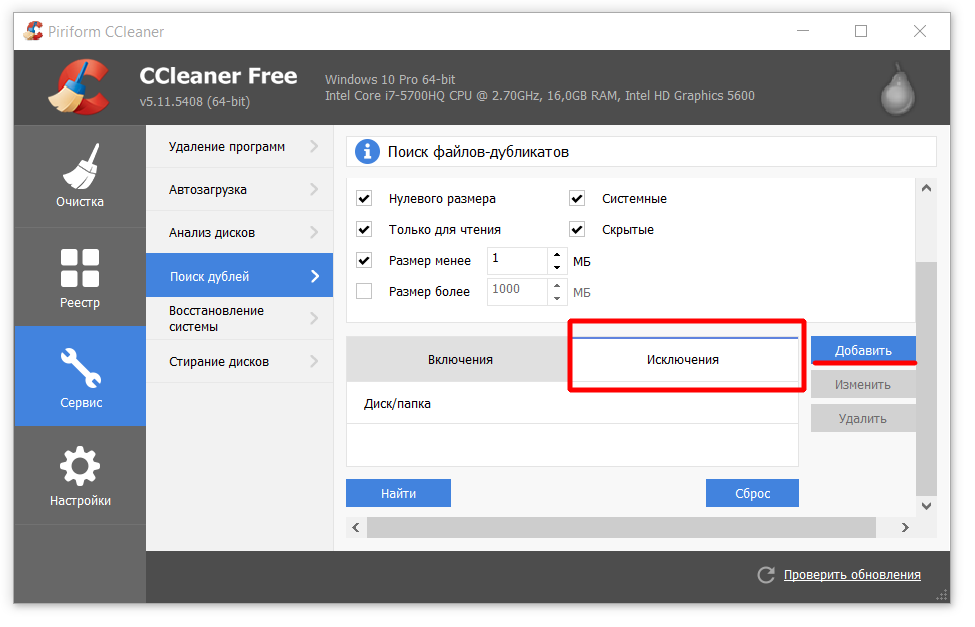
 Часто задаваемые вопросы о CCleaner Duplicate Finder
Часто задаваемые вопросы о CCleaner Duplicate Finder